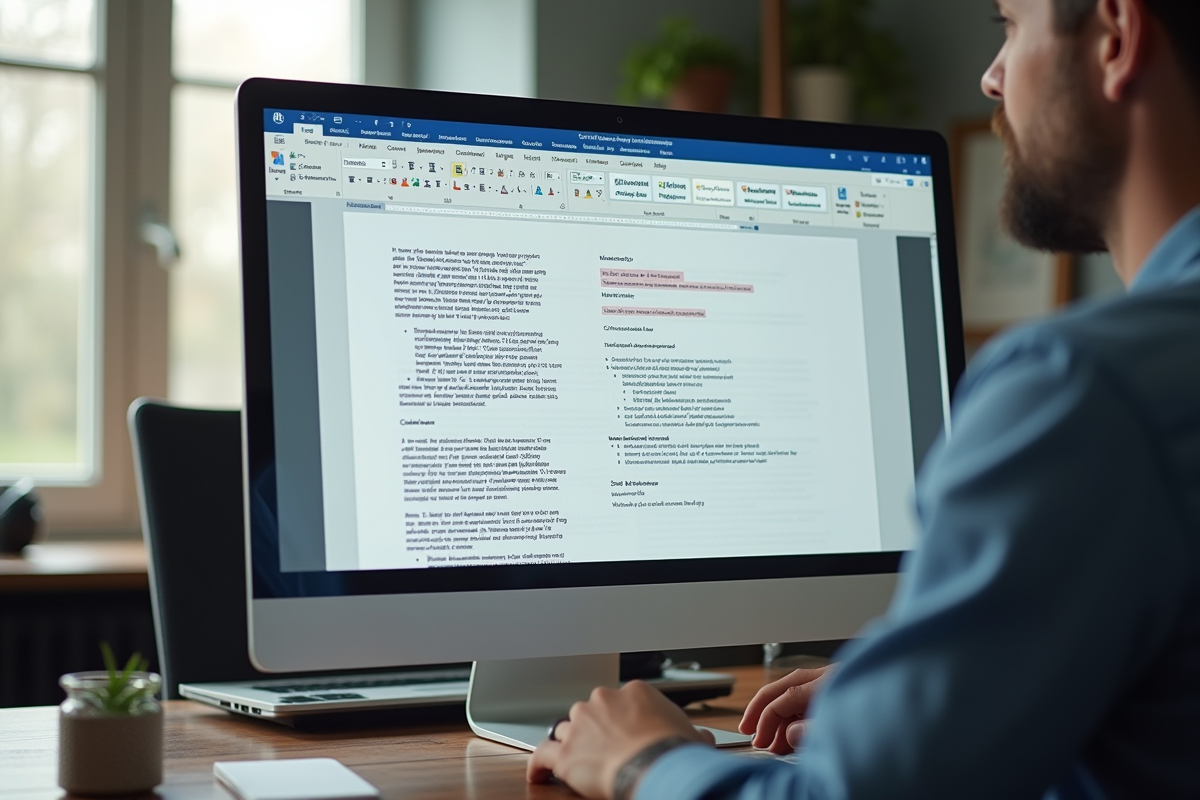Travailler sur un document collaboratif dans Word peut transformer la manière dont les équipes partagent et développent des idées. En permettant à plusieurs personnes de contribuer en temps réel, cette fonctionnalité facilite la synergie et l’efficacité, même à distance. La première étape consiste à créer un fichier Word en ligne via OneDrive ou SharePoint.
Une fois le document partagé avec les collaborateurs, chacun peut y apporter des modifications simultanément. Utiliser les commentaires et le suivi des modifications permet de garder une trace des contributions de chaque membre. Quelques astuces, comme l’utilisation des sections protégées ou la gestion des conflits de version, peuvent optimiser cette collaboration.
Pourquoi choisir Microsoft Word pour la collaboration
Microsoft Word, en tant que logiciel de traitement de texte, s’impose comme un outil incontournable pour la collaboration. Grâce à sa fonctionnalité de coédition, il permet à plusieurs utilisateurs de travailler simultanément sur un même document, facilitant ainsi la gestion des projets communs. Cette capacité à modifier en temps réel et à suivre les contributions de chaque membre d’une équipe optimise la productivité.
L’un des atouts de Microsoft Word réside dans son intégration au sein de la suite Microsoft Office. Cette compatibilité garantit une transition fluide entre différents logiciels tels qu’Excel et PowerPoint, offrant une expérience utilisateur cohérente. La sauvegarde des documents sur OneDrive assure une accessibilité et une sécurité accrues, notamment grâce à la synchronisation automatique des fichiers.
| Avantages | Détails |
|---|---|
| Coédition | Permet à plusieurs personnes de modifier le document en temps réel |
| Intégration Microsoft Office | Compatibilité avec d’autres logiciels de la suite |
| OneDrive | Sauvegarde et accès sécurisé aux fichiers |
La coédition sur Word nécessite une connexion Internet, mais ce léger inconvénient est largement compensé par la flexibilité qu’elle offre. Que vous soyez en train de préparer un rapport, de rédiger un article ou de développer une présentation, Microsoft Word facilite le travail en équipe grâce à son interface intuitive et ses fonctionnalités collaboratives avancées.
Étapes pour créer un document collaboratif dans Word
Pour débuter, ouvrez Microsoft Word et créez un nouveau document. Assurez-vous d’être connecté à votre compte Microsoft, car la coédition nécessite une connexion à Internet. Une fois le document créé, cliquez sur l’onglet ‘Fichier’, puis sélectionnez ‘Enregistrer sous’. Choisissez OneDrive comme emplacement de sauvegarde pour garantir l’accessibilité du document à tous les collaborateurs.
Inviter des collaborateurs
Après avoir sauvegardé le document sur OneDrive, cliquez sur ‘Partager’ dans le coin supérieur droit de l’écran. Une fenêtre s’ouvre, vous permettant d’inviter des utilisateurs par email. Saisissez les adresses électroniques de vos collaborateurs et définissez les autorisations (lecture seule ou édition). Cliquez ensuite sur ‘Envoyer’.
Utiliser les fonctionnalités de coédition
Une fois les invitations envoyées, vos collaborateurs recevront un lien leur permettant d’accéder au document. Grâce à la fonctionnalité de coédition, ils pourront modifier le document en temps réel. Les modifications apportées par chaque utilisateur apparaîtront immédiatement, facilitant ainsi la coordination et la collaboration.
- Suivez les modifications en activant le suivi des modifications dans l’onglet ‘Révision’.
- Utilisez les commentaires pour poser des questions ou ajouter des remarques sans altérer le texte principal.
- Exploitez les fonctionnalités de chat intégrées pour une communication instantanée.
La sauvegarde automatique sur OneDrive assure que toutes les modifications sont enregistrées, minimisant ainsi le risque de perte de données. En suivant ces étapes, vous optimiserez la création et la gestion de vos documents collaboratifs sur Microsoft Word.
Astuces pour optimiser la collaboration sur Word
Pour maximiser l’efficacité de la coédition sur Microsoft Word, quelques astuces s’imposent. Tirez parti de la fonctionnalité de coédition en définissant des rôles clairs pour chaque collaborateur. Une hiérarchie bien établie facilite la gestion des modifications et des commentaires.
Utilisez les commentaires et les balises pour poser des questions ou suggérer des modifications sans altérer le texte principal. Les commentaires peuvent être résolus ou supprimés une fois traités, ce qui permet de garder le document propre et organisé.
- Activez le suivi des modifications pour voir qui a modifié quoi et quand. Cela offre une transparence totale sur les contributions de chaque utilisateur.
- Utilisez les sections et les titres pour structurer le document. Une bonne organisation améliore la lisibilité et facilite la navigation.
Utilisation des outils de communication intégrés
La coédition dans Microsoft Word permet aussi de tirer parti des outils de communication intégrés. Par exemple, le chat en ligne disponible dans l’application permet des échanges instantanés sans quitter le document. Utilisez cette fonctionnalité pour discuter des modifications en cours et prendre des décisions rapides.
Sauvegardez régulièrement le document sur OneDrive pour éviter toute perte de données. La sauvegarde automatique assure que toutes les contributions sont enregistrées en temps réel, minimisant ainsi le risque de pertes accidentelles.